Cara menginstal joomla di rocky linux dan almalinux
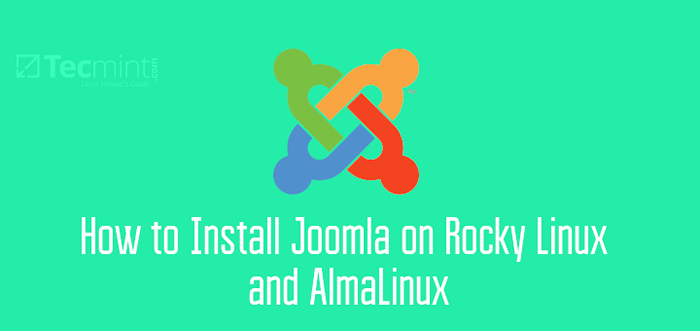
- 1068
- 135
- Darryl Ritchie
Tertulis di Php, Joomla adalah populer CMS (Sistem Manajemen Konten) Digunakan untuk membuat situs web dan blog yang menakjubkan menggunakan tema, dan berton-ton add-ons yang bagus. Itu datang kedua untuk WordPress sebagai yang paling populer dan banyak digunakan Sistem Manajemen Konten.
Lihat panduan tentang cara menginstal WordPress di Rocky Linux dan Almalinux.
Panduan ini adalah panduan bagaimana Anda dapat menginstal Joomla pada Linux Rocky Dan Almalinux.
Prasyarat
Sebelum pengaturan Joomla, Pastikan Anda pertama kali memiliki instance LAMPU Tumpukan terpasang. Kami memiliki panduan komprehensif tentang keduanya.
- Cara memasang tumpukan lampu di rocky linux
- Cara memasang tumpukan lampu di almalinux
Langkah 1: Pasang modul PHP tambahan
Dengan LAMPU Tumpukan terpasang, mari kita lanjutkan dan instal beberapa modul PHP tambahan yang akan diperlukan di sepanjang jalan selama instalasi.
$ sudo dnf menginstal php-curl php-xml php-zip php-mysqlnd php-intl php-gd php-json php-ldap php-mbstring php-opcache
Selanjutnya, buka php.ini mengajukan
$ sudo vim /etc /php.ini
Buat perubahan berikut dan simpan file.
Memory_limit = 256 output_buffering = OFF max_execution_time = 300 tanggal.Timezone = Eropa/London
Langkah 2: Buat database untuk Joomla
Pindah, kami akan membuat database untuk Joomla. Oleh karena itu, akses server basis data mariadb Anda.
$ sudo mysql -u root -p
Buat database sebagai berikut. Dalam contoh ini, joomla_db adalah database untuk Joomla.
Buat database joomla_db;
Selanjutnya, buat pengguna database dan berikan semua hak istimewa ke Joomla database.
Berikan semua hak istimewa di joomla_db.* Ke 'joomla_user'@'localhost' diidentifikasi oleh '[email dilindungi]';
Simpan perubahan dan keluar Mariadb mengingatkan.
Hak istimewa flush; KELUAR;
Berikut ringkasan semua pernyataan SQL.
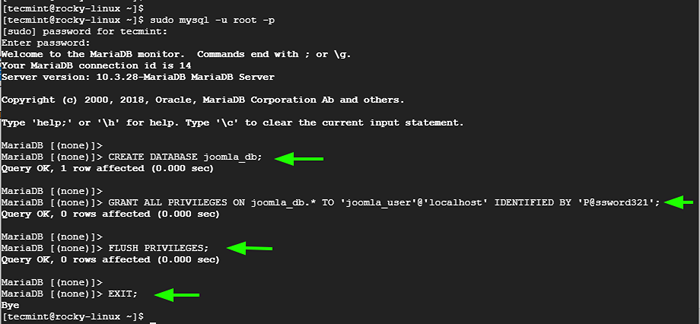 Buat database Joomla
Buat database Joomla Langkah 3: Unduh Joomla dan Konfigurasikan
Setelah pembuatan database, unduh joomla dari situs web atau ambil file zip menggunakan perintah wget.
$ wget https: // unduhan.Joomla.org/cms/joomla3/3-9-15/joomla_3-9-15-stable-full_package.ritsleting?format = zip -o joomla.ritsleting
Setelah diunduh, unzip file joomla ke root dokumen.
$ sudo unzip joomla.zip -d/var/www/html/joomla
Pastikan untuk memberikan kepemilikan atas Joomla Direktori untuk pengguna Apache.
$ sudo chown -r apache: apache/var/www/html/joomla/
Dan atur izin sebagai berikut.
$ sudo chmod -r 775/var/www/html/joomla/
Langkah 4: Mengkonfigurasi Host Virtual Apache untuk Joomla
Kita perlu mengkonfigurasi Apache untuk menyelenggarakan Joomla. Untuk mencapai ini, kami akan membuat file host virtual Joomla, Dan untuk itu, kita perlu mengonfigurasi file host virtual seperti yang ditunjukkan
$ sudo vim/etc/httpd/conf.D/Joomla.conf
Tempel di baris berikut. Untuk Petunjuk, gunakan nama domain yang sepenuhnya memenuhi syarat server (FQDN) atau IP publik.
ServerAdmin [email dilindungi] DocumentRoot "/var/www/html/joomla" domain servername ".com errorLog "/var/log/httpd/contoh.com-error_log "customlog"/var/log/httpd/contoh.COM-ACCESS_LOG "Gabungan Indeks DirectoryIndex.Indeks HTML.Opsi PHP mengikuti tautan Allowoverride semuanya membutuhkan semua yang diberikan
Simpan dan keluar. Kemudian restart server web Apache http untuk menerapkan perubahan yang dibuat.
$ sudo systemctl restart httpd
Jika Anda memiliki firewalld berjalan, Anda perlu mengizinkan lalu lintas http ke server web.
Jalankan perintah berikut:
$ sudo firewall-cmd --add-service = http --zone = public --permanent
Anda mungkin juga ingin mengizinkan protokol HTTPS yang merupakan protokol HTTP yang aman.
$ sudo firewall-cmd --add-service = https --zone = public --permanent
Akhirnya, muat ulang firewall untuk menerapkan perubahan.
$ sudo firewall-cmd-reload
Pada titik ini, Joomla harus dapat diakses dari browser web. Ayo lanjutkan dan selesaikan pengaturan.
Langkah 5: Akses Joomla dari browser
Luncurkan browser web Anda dan telusuri URL yang ditampilkan
http: // server-IP atau domain.com
Ini mengarahkan Anda ke halaman yang ditampilkan. Berikan semua informasi yang diperlukan seperti nama situs, alamat email, nama pengguna, dan kata sandi, dan klik 'Berikutnya'.
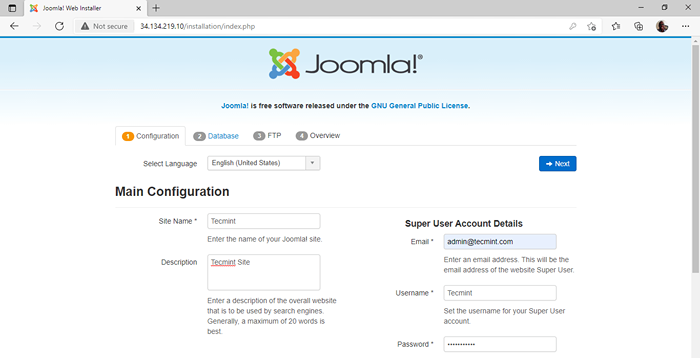 Konfigurasi Utama Joomla
Konfigurasi Utama Joomla Isi detail database dan klik 'Berikutnya'.
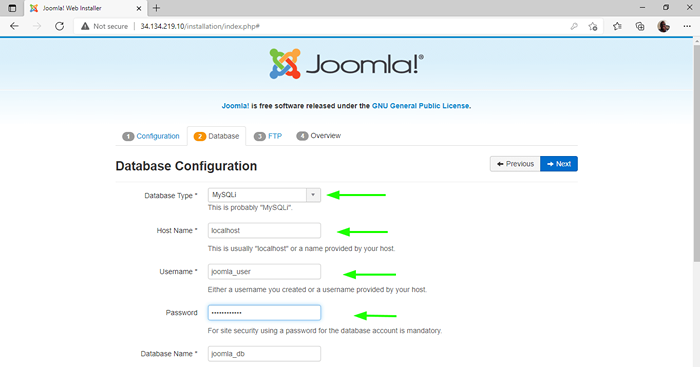 Konfigurasi Database Joomla
Konfigurasi Database Joomla Untuk Ftp bagian, aman untuk membiarkan semuanya kosong untuk saat ini dan klik 'Berikutnya'.
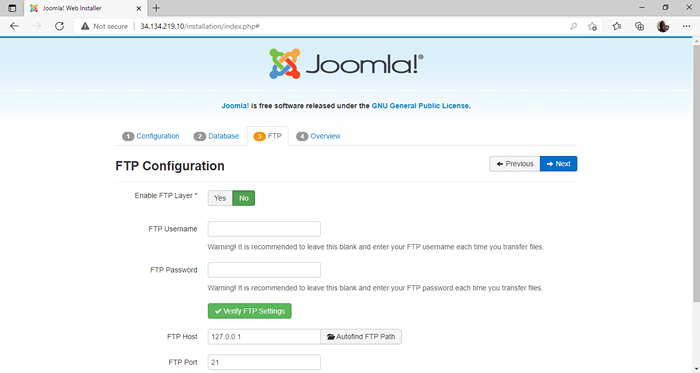 Konfigurasi Joomla FTP
Konfigurasi Joomla FTP Layar berikutnya akan memberi Anda gambaran tentang semua pengaturan yang dibuat dan memungkinkan Anda untuk melihat apakah semua prasyarat telah dipenuhi. Lalu klik 'Install'.
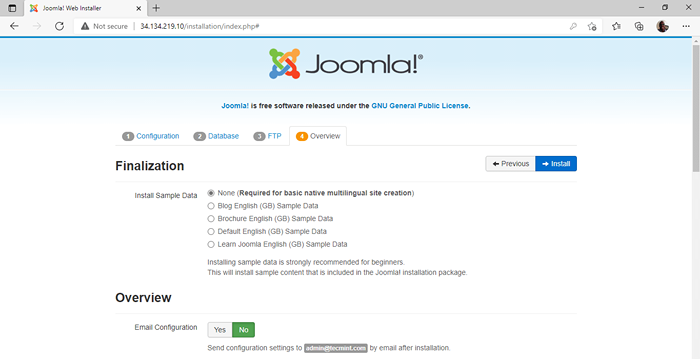 Instalasi Joomla
Instalasi Joomla Setelah instalasi selesai dengan sukses, Anda akan diminta untuk menghapus folder instalasi. Jadi, klik pada 'Lepaskan folder instalasi”Untuk membersihkan direktori.
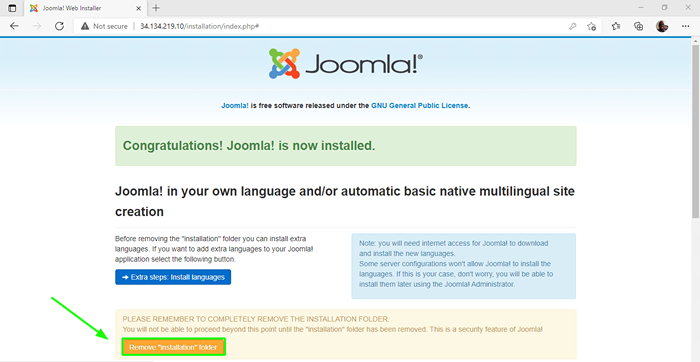 Hapus folder instalasi Joomla
Hapus folder instalasi Joomla Lalu klik pada 'Administrator' tombol. Ini akan mengarahkan Anda ke halaman login yang ditampilkan. Masukkan kredensial login Anda dan klik 'Gabung'.
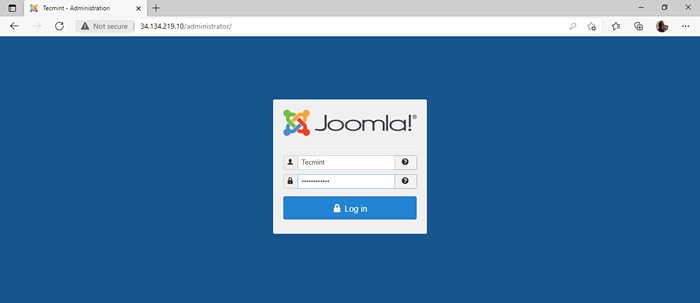 Login Joomla
Login Joomla Akhirnya, Anda akan melirik dasbor Joomla sebagaimana disediakan.
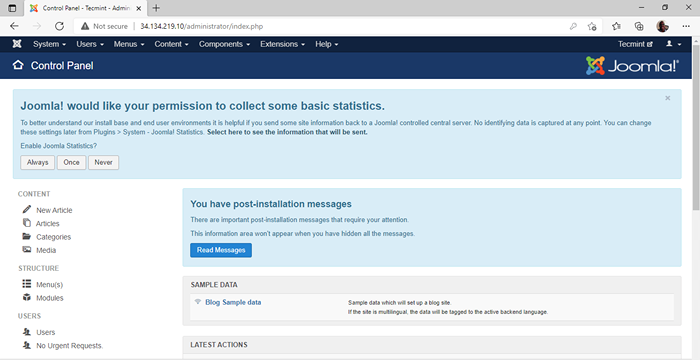 Dashboard Joomla
Dashboard Joomla Dari sini, Anda dapat membuat dan menyesuaikan blog atau situs web Anda menggunakan berbagai tema dan plugin untuk preferensi Anda. Itu saja, teman -teman! Kami telah memandu Anda melalui pemasangan Joomla pada Linux Rocky Dan Almalinux.
Selain itu, Anda juga dapat mengamankan joomla Anda dengan mengaktifkan HTTPS di situs web.
- « Cara menginstal kaktus di linux dan almalinux berbatu
- Cara mengatur login tanpa kata sandi ssh di linux [3 langkah mudah] »

